深度Win7系统如何使用注册表功能添加网络身份验证的技巧分享给大家,使用win7系统用户是否有听说过网络身份验证,网络身份验证计算机网络操作过程中确认操作者身份的过程,用户与主机之间的身份确认。很多用户由于工作需要要使用远程桌面连接,打开此功能会提示网络身份验证的提示框,新手用户就感到非常好奇该如何登录。其实只需要更改注册表的相关值就可以简单通过网络身份验证了。下面小编为大家讲解深度win7系统具体操作方法。
推荐:Ghost win7系统下载1、点击“开始”—“运行”,输入“regedit”命令按回车,打开注册表编辑器;
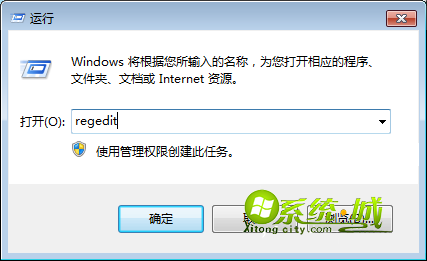
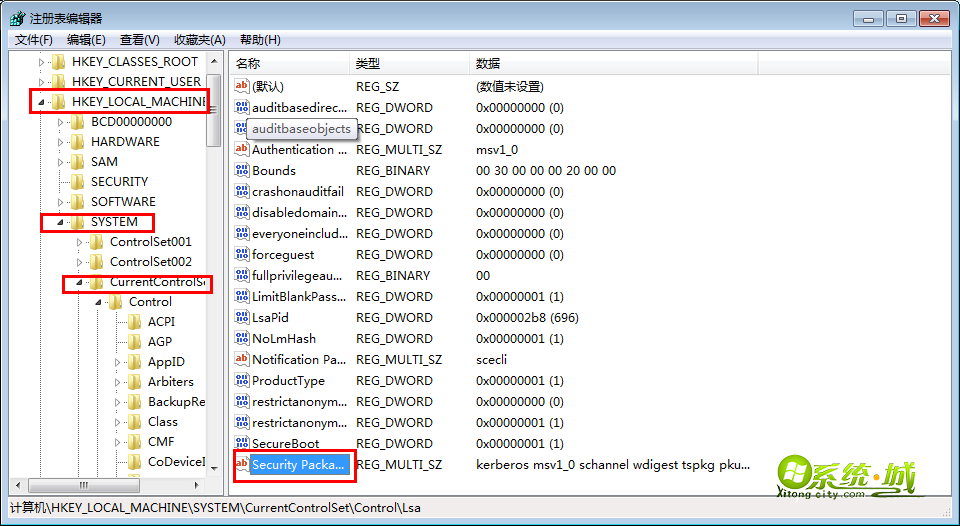

5、依次寻找展开“HKEY_LOCAL_MACHINE\SYSTEM\CurrentControlSet\Control\ServiceProvider”;
6、在右侧面板中双击“SecurityProviders”字符串,打开“编辑字符串”对话框;
7、然后在数值数据框中添加“, credssp.dll”;
8、通过上述修改后保存退出注册表,重新启动电脑;
9、重启后从开始菜单中打开远程桌面连接,可以在“关于”窗口中看到“支持网络级别的身份验证”信息。
通过上述简单操作之后便可轻松解决此类问题,便可轻松登录远程桌面连接。如果有遇到此类问题用户可以采用上面小编介绍的方法解决,希望对大家有所帮助!


 当前位置:
当前位置: